갤럭시 앱 아이콘 스타일 변경 방법 : 휴대폰 꾸미기
- IT/스마트폰
- 2024. 1. 31.
휴대폰 꾸미기를 좋아한다면 폰트, 배경화면, 잠금화면, 앱 아이콘 등 자신이 원하는 스타일에 맞게 꾸며서 휴대폰을 사용합니다. 예전에는 앱 아이콘을 변경할 때 꾸미기 앱을 이용했었는데, 지금은 갤럭시스토어에서 원하는 스타일의 아이콘을 설치하여 변경할 수 있습니다.
아이콘 스타일은 무료, 유료가 있으며, 유료 아이콘 구매하면 구매내역에 남아 있어 계속 사용할 수 있다는 점 참고하세요. 그럼 갤럭시 앱 아이콘 스타일 어떻게 변경하는지 알아보도록 하겠습니다.
갤럭시 앱 아이콘 스타일 변경
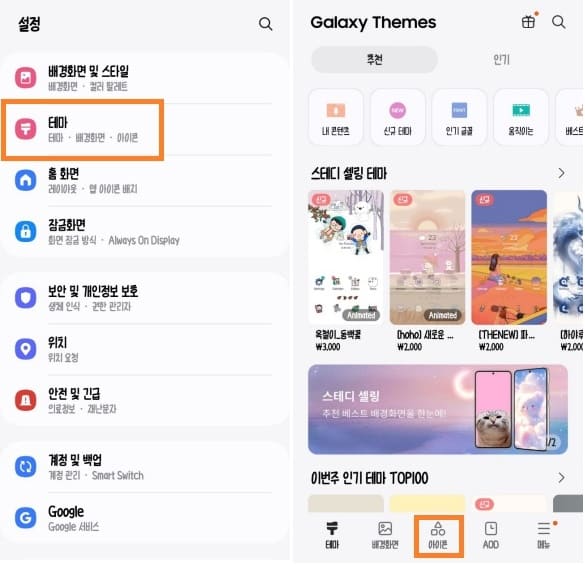
설정 앱에서 테마를 클릭하면, 갤럭시 Themes 화면으로 이동합니다. 해당 화면에서 하단 아이콘 버튼을 클릭합니다. 추천에서 아이콘을 고를 수 있는데, 유료/무료 섞여 있습니다. 무료 또는 유료 아이콘만 따로 모아서 보고 싶다면 인기를 클릭합니다.
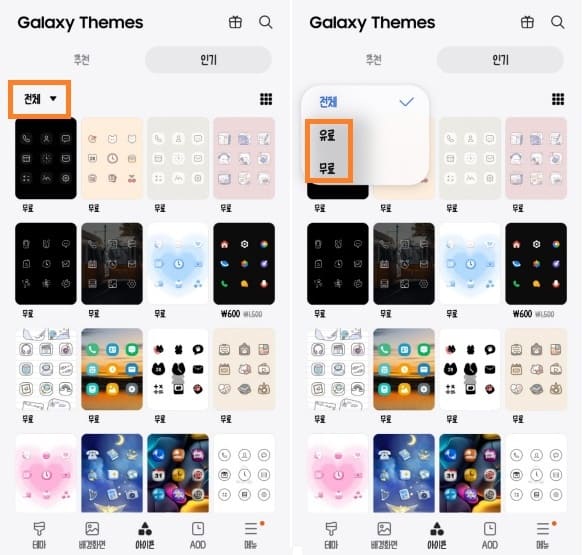
인기 탭 클릭 후, 전체를 눌러 유료 또는 무료를 선택합니다. 무료를 선택했다면, 무료 아이콘만 볼 수 있습니니다.
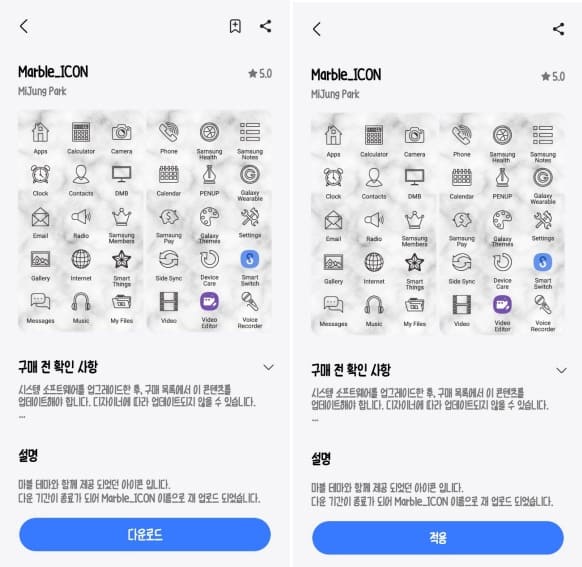
살펴보다가 사용하고 싶은 아이콘을 찾았다면, 아래 다운로드를 누르고, 설치가 완료되면 적용을 누르시면 됩니다. 바로 적용되지 않고, 잠시 기다리면 적용한 아이콘으로 설치한 앱이 해당 아이콘으로 변경됩니다.

마음에 드는 아이콘으로 적용해봤는데 괜찮네요. 배경화면이 어두운 색이라 잘 보이지 않지만, 이 참에 배경화면을 변경해야겠습니다.
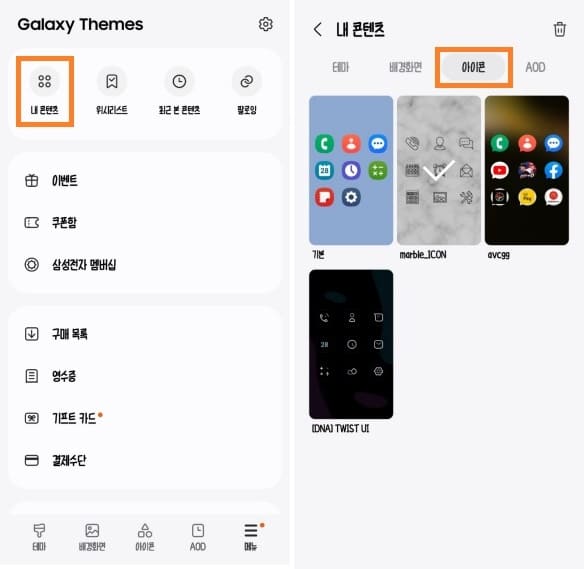
아이콘 변경 후, 원래 기본 아이콘으로 다시 되돌리고 싶거나, 다운로드 한 아이콘을 다시 적용하고 싶을 땐, 따로 찾지 않아도, 메뉴 → 내 콘텐츠 - 아이콘에 기본 아이콘과 다운로드한 아이콘이 있습니다. 사용할 아이콘을 눌러, 적용 누르시면 됩니다.
갤럭시 스토어에서 구매한 폰트 테마 다운로드 방법
노트8을 사용하다가, 바꿀 때가 된 것 같아서, 최근에 갤럭시 S22+로 변경했습니다. 기존에 사용하던 폰에 설치된 어플이나, 사진 등은 스위치로 전부 그대로 옮길 수 있습니다. 다 옮기고 폰트 변
kukerichoo.tistory.com
'IT > 스마트폰' 카테고리의 다른 글
| 갤럭시스토어(GalaxyStore) 검색기록 삭제 방법 - 기록 저장안되게 가능 (0) | 2024.02.04 |
|---|---|
| KB pay 앱 잠금 설정 방법 (0) | 2024.02.01 |
| 카카오페이 광고 푸시 알림 및 알림톡 끄기(차단) 방법 (0) | 2024.01.30 |
| 엘지 유플러스 광고 문자 알림 차단 방법 (0) | 2024.01.29 |
| 쿠팡플레이 푸시 이메일 알림 해제 방법 (0) | 2024.01.27 |